- Hur man fixar Peacock TV-kraschar på Roku, Fire TV och mer
- 1. Uppdatera Peacock TV-appen
- 2. Tvinga stäng appen eller starta om din enhet
- 4. Kontrollera dina inloggningsuppgifter
- 5. Rensa data/installera om appen
- 6. Uppdatera din enhet/konsol
- 7. Kontrollera om det finns regionblockerat innehåll
- 8. Kontrollera Peacock TV:s serverstatus
- Slutsats
- Hur registrerar man sig och laddar ner Roku på Amazon Fire TV?
- Hur får jag upp Peacock på min TV?
- Vad är skillnaden mellan Roku och firestick?
- Kommer Peacock till Amazon Fire TV?
- Kommer Peacock äntligen till Amazon Fire-surfplattor?
- Kommer Peacock och Amazon Fire TV att gå med i Roku?
- När kommer Peacock till Fire TV?
- Kan man köpa en eldpinne till en påfågel?
- Hur installerar man Peacock på firestick?
- Är Peacock en streamingtjänst?
- Vilka enheter kan jag använda för att titta på Peacock?
- Hur laddar jag ner Peacock-appen på Amazon Fire TV?
Streamingplattformar har till stor del tagit över tv-underhållningsindustrin under de senaste åren tack vare ökningen av tjänster som Netflix, Amazon Prime Video och Hulu. Det är inte bara mycket billigare att äga en prenumeration på en streamingplattform online än att betala ut pengarna för en månatlig kabel-TV-anslutning, utan det öppnar även den spännande världen av det ständigt utvecklande innehållet i filmer och TV-program. Olika plattformar som Netflix och Prime Video har sina egna originalprogram som deras prenumeranter kan njuta av.
Det finns dock ett problem som förblir detsamma med dessa OTT-plattformar, och det är behovet av att betala för att se vad du vill. Även om det verkligen inte finns något sätt att helt låsa upp ett så stort bibliotek som Netflix eller Hulu utan att betala för en tjänst, finns det många andra streamingplattformar som är helt kostnadsfria som fortfarande har en anständig katalog med filmer och TV-program. Peacock TV är en sådan tjänst som kommer att tänka på när man utforskar rikena av gratis streamingplattformar.
Peacock TV har en imponerande lista med gratis filmer och TV-program som du kan titta på utan att betala en enda krona. Streamingplattformen ägs av NBCUniversal, och man kan förvänta sig att i stort sett allt som sänds på NBC-kanalen finns på Peacock TV också. Förutom det anständiga utbudet av filmer och TV-serier som du får tillgång till utan kostnad, finns det också flera 24/7 live-kanaler som du kan lyssna på och njuta av upplevelsen av ett kabel-TV-abonnemang utan att faktiskt betala orimligt för det.
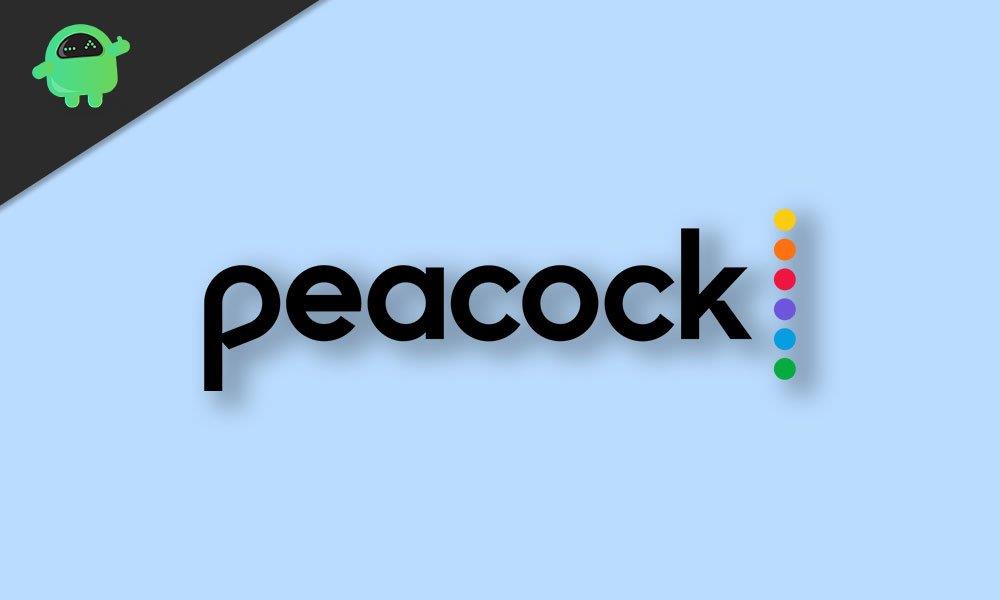
Hur man fixar Peacock TV-kraschar på Roku, Fire TV och mer
Ingen tjänst är fri från buggar, och detsamma är fallet med Peacock TV. Flera användare av plattformen har nyligen klagat på att Peacock TV kraschar helt plötsligt när de tittar på innehåll.Eftersom Peacock TV är tillgängligt för ett brett utbud av enheter som Roku, Fire TV, Android, PS5, Xbox och mer, varierar sättet att lösa detta problem också något från enhet till enhet. Det finns dock några av de mest effektiva korrigeringarna genom vilka du kan lösa Peacock TV Crashing buggen på din telefon, surfplatta, TV eller smartbox.
1. Uppdatera Peacock TV-appen
För det mesta orsakas buggar på grund av en uppdatering som vanligtvis löses omedelbart med en annan snabbkorrigeringsuppdatering. Om din enhet inte har automatiska uppdateringar aktiverade bör du försöka uppdatera Peacock TV-appen på din enhet. Du måste använda Google Play Store för Android- eller Roku-enheter och Amazon Store för enheter som Fire TV. Om det finns någon uppdatering tillgänglig borde det lösa eventuella problem som du kan ha stött på.
Annonser
2. Tvinga stäng appen eller starta om din enhet
Annons
Du kan också prova att tvinga stängning av appen eller starta om enheten. Detta åtgärdar vanligtvis eventuella problem som appen själv kan ha stått inför på grund av dess felaktiga lansering. Du kan rensa bort appen från din senaste meny på båda plattformarna och kan till och med tvinga appen manuellt på Android-baserade enheter som Roku inom App info miljö. Om du använder Peacock TV på en spelkonsol som Xbox eller PlayStation, bör en omstart göra susen.
4. Kontrollera dina inloggningsuppgifter
Kanske har dina inloggningsuppgifter ändrats sedan du loggade in på Peacock TV-appen på din Roku-enhet eller PlayStation-konsol. Det bästa sättet att lösa det här problemet är att helt enkelt logga ut från ditt konto och logga in igen med det uppdaterade användarnamnet och lösenordet. Detta kommer att återansluta dig till nätverket och åtgärda eventuella autentiseringsfel som du kan ha stött på.
5. Rensa data/installera om appen
Den sista droppen är att helt enkelt avinstallera och installera om appen. På Android TV-baserade enheter kan du helt enkelt rensa data och cache i App info alternativ om du inte vill bry dig om att installera om appen.Om du gör det återställs appen till dess fabriksinställningar och du måste konfigurera den igen. Detta åtgärdar vanligtvis eventuella problem mellan appen och ditt konto som kan ha orsakat att Peacock TV inte fungerar på din enhet. På PS4 eller PS5 kan du göra detsamma genom att avinstallera appen och ladda ner den igen från PlayStation Store.
6. Uppdatera din enhet/konsol
Det finns också en god chans att en föråldrad version av själva enhetens operativsystem har orsakat dig problem med att använda Peacock TV och andra appar. Gå till inställningar och kontrollera om din enhet eller konsol har några nya uppdateringar tillgängliga. Installera uppdateringarna och försök se om detta löser ditt problem. Vi rekommenderar att du bara uppdaterar din Xbox- eller PS5-konsol eller Roku-enhet när du har en stabil internetanslutning och vid en tidpunkt då strömavbrott kan undvikas.
Annonser
7. Kontrollera om det finns regionblockerat innehåll
Det finns flera tillfällen där några filmer eller TV-program på streamingplattformar som Peacock TV endast är tillgängliga i utvalda länder. Om du försöker titta på en regionblockerad film eller ett TV-program kan du använda ett VPN för att avblockera geografiskt begränsat innehåll.
8. Kontrollera Peacock TV:s serverstatus
Det finns också en möjlighet att Peacock TV själv är nere på grund av serverunderhåll eller andra skäl. I ett sådant fall kommer du inte att kunna ladda någonting i appen på någon av dina enheter. Om du verkligen står inför det här problemet på alla dina olika enheter, så finns det en god chans att servrarna på själva streamingplattformen är nere. Du kan bekräfta din misstanke genom att använda tjänster som Neddetektor som visar eventuella serveravbrott för olika plattformar och tjänster.
Slutsats
Vi hoppas att vår guide om hur du fixar Peacock TV Crashing på Roku-, Fire TV-, Android-, iPhone- eller iPad-enheter var till hjälp för dig.Om du har några andra tips än vad vi har nämnt, låt de andra läsarna veta i kommentarerna nedan! Om du har några frågor angående guiden, kontakta oss gärna, vi hjälper gärna till!
Annonser
FAQ
Hur registrerar man sig och laddar ner Roku på Amazon Fire TV?
Hur man registrerar sig och laddar ner Roku Channel på Amazon Fire TV 1 Gå till startskärmen på din Amazon Fire TV. 2 Starta appbutiken och sök efter ”Roku Channel” på din Amazon Fire TV. Alternativt klicka här för att installera appen. 3 Välj ”Ladda ner” för att installera appen. 4 Du kan nu strömma Roku Channel på Amazon Fire TV. Mer …
Hur får jag upp Peacock på min TV?
Här är andra sätt att få Peacock att streama på din TV i vardagsrummet: Amazon Fire TV: Detta tar några steg, men när du har gått igenom dem bör du kunna streama Peacock direkt på vilken Fire TV-enhet som helst (inklusive Fire TV Stick, Fire TV Cube och Fire TV-aktiverade apparater från Toshiba och Best Buy’s Insignia).
Vad är skillnaden mellan Roku och firestick?
Roku vs. Amazon Fire TV Stick: Appar och kanaler Amazon Fire Sticks och Roku-enheter kan komma åt mycket innehåll. 42Matters hävdar att Fire TV har 11 101 appar, men Roku har 21 011 appar. Men de flesta människor behöver inte så många appar, än mindre en liten bråkdel av de stora mängderna. Berättelsen om appar på streamingenheter handlar mer om vad som saknas.
Kommer Peacock till Amazon Fire TV?
För flera månader sedan, när återvändsgränden med Amazon, nr 2-leverantören av OTT-enheter bakom Roku, slog vidare, började Peacock-representanter öppet råda kunder att ”sidoladda” Peacock-appen på Amazon Fire TV – en uppgift som faktiskt inte är så tekniskt komplicerat, med tanke på Fire TVs grund i Googles Android TV-operativsystem.
Kommer Peacock äntligen till Amazon Fire-surfplattor?
Påfågel kommer äntligen till Brand TV och Brand tabletter. Streamingtjänsten kommer officiellt den 24 juni på Amazon enheter, inklusive Brand TV Pinne Lite, Brand TV Pinne 4K, och Brand TV smarta TV-apparater.
Kommer Peacock och Amazon Fire TV att gå med i Roku?
Flytten skulle fylla ett tomrum för båda parter, eftersom Amazon Fire TV skulle ansluta sig till Rokus plattform, Google Chromecast och Apple TV som de enda streamingenheterna som har alla större streamingtjänster tillgängliga på ett ställe. Plus, Peacock skulle älska att fylla hålet i Amazonstorlek som den för närvarande har i sin distribution.
När kommer Peacock till Fire TV?
Peacock kommer äntligen till Fire TV och Fire-surfplattor. Streamingtjänsten kommer officiellt att anlända den 24 juni på Amazon-enheter, inklusive Fire TV Stick Lite, Fire TV Stick 4K och Fire TV smarta TV-apparater.
Kan man köpa en eldpinne till en påfågel?
Så se till att bli giltig medlem först på amazon prime och köp sedan en amazon fire stick med en påfågel för obegränsat kul för hela familjen. Så vänta inte länge; logga in på amazon och utnyttja erbjudandena online, särskilt för påfåglar med eldpinnar.
Hur installerar man Peacock på firestick?
Installera Peacock. Vänta sedan tills ”Installera”-menyn visas. Välj ”Installera” och välj sedan ”Öppna”. Vänta nu tills ”Installera”-menyn visas. Beroende på din Fire TV-enhet kommer det antingen att vara en fullskärmsuppmaning eller ett popup-fönster som det som visas nedan. Välj ”Installera” och tryck sedan på ”Öppna”. Steg 6. Starta om Amazon Fire TV Stick.
Är Peacock en streamingtjänst?
Peacock är en prenumerationsvideostreamingtjänst från NBCUniversal som ger tillgång till upp till 15 000 timmars innehåll inklusive originalprogram, storsäljande filmer och klassiska tv-serier. … Amazon Fire TV är en strömningsenhet som kan användas för att titta på Live TV Streaming Services och On Demand Streaming Services.
Vilka enheter kan jag använda för att titta på Peacock?
Du kan nu streama Peacock på Amazon Fire TV. Om du har andra enheter kan du lära dig hur du registrerar dig för och använder Peacock på Apple TV, Google Chromecast, Roku, Android TV, iPhone/iPad, Android-telefon/surfplatta, Mac, Windows, Xbox, LG Smart TV, Samsung Smart TV, Sony Smart TV och VIZIO Smart TV.Vilka funktioner är tillgängliga på Peacock?
Hur laddar jag ner Peacock-appen på Amazon Fire TV?
På Amazon Fire TV-hemsidan skriver du in ”Peacock” i sökfältet Välj Peacock-appen Klicka på nedladdningsikonen När nedladdningen är klar, starta Peacock-appen












